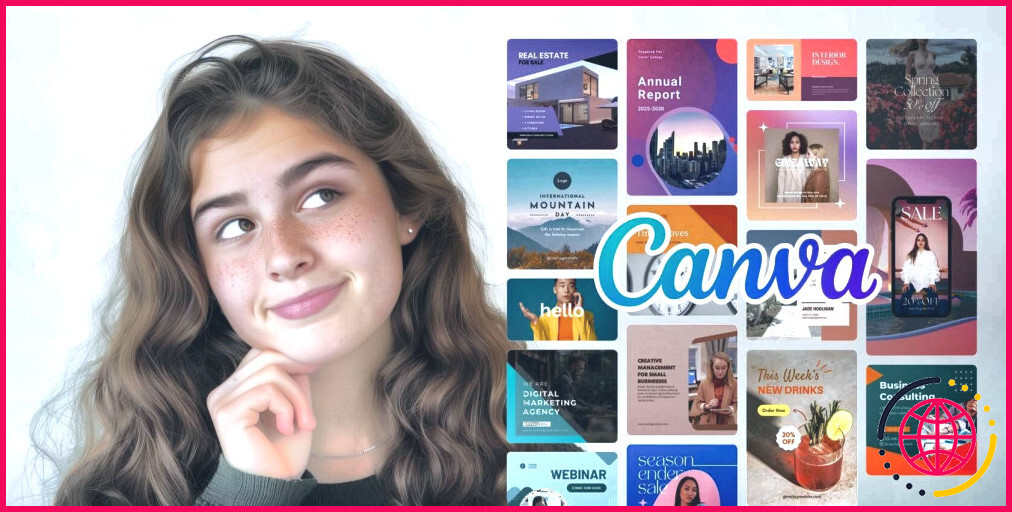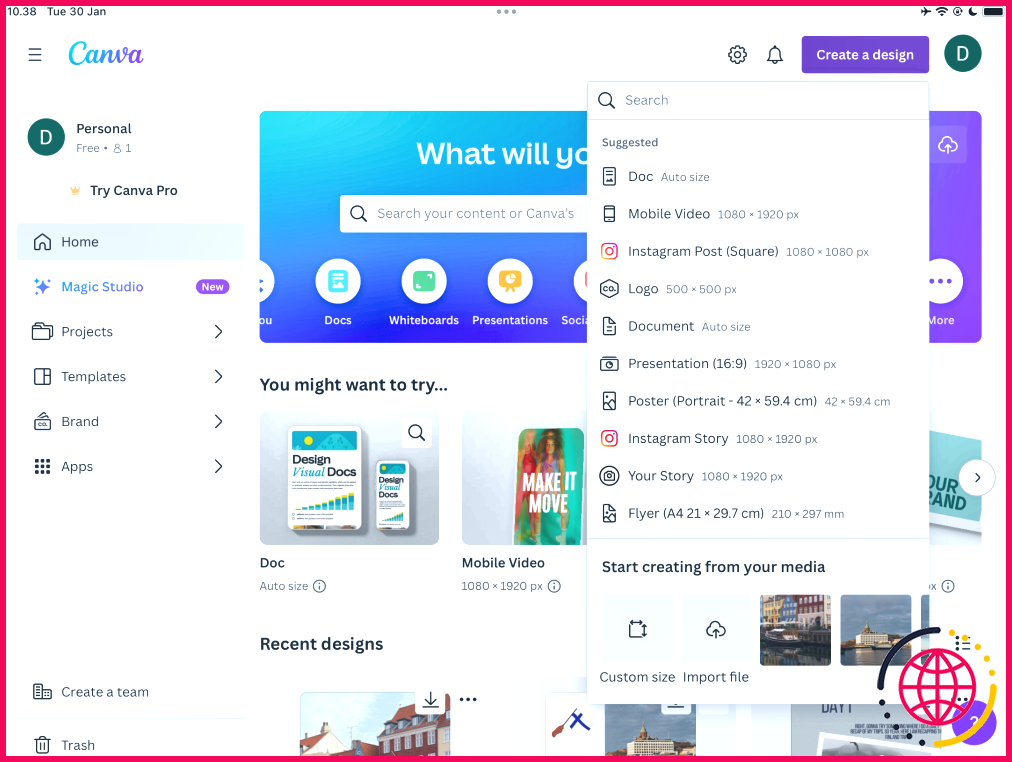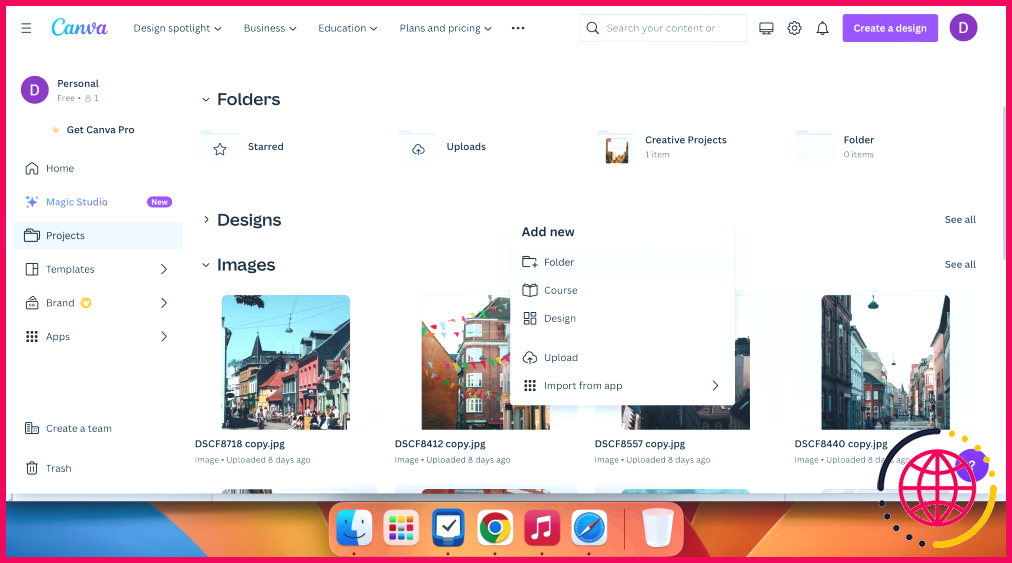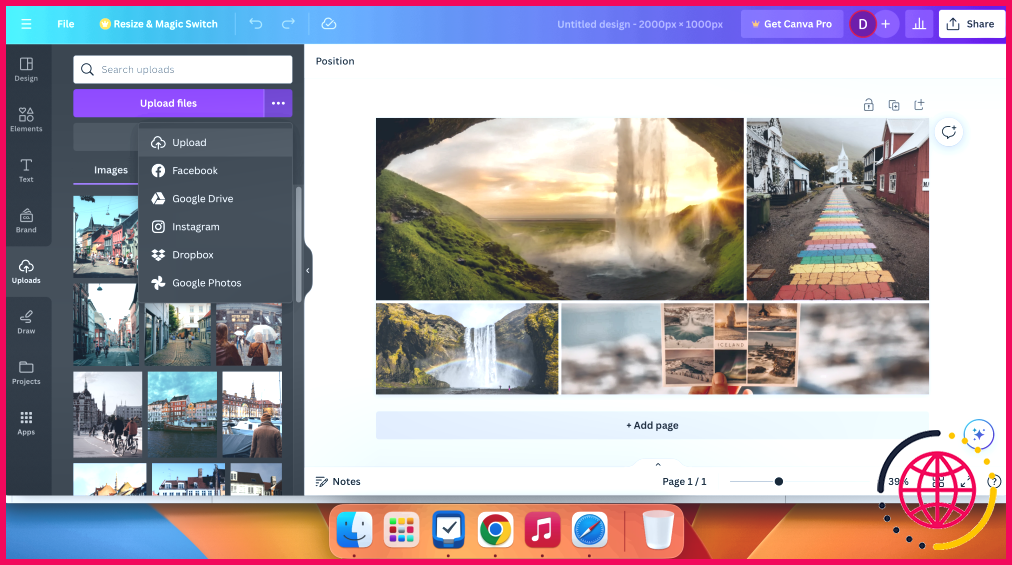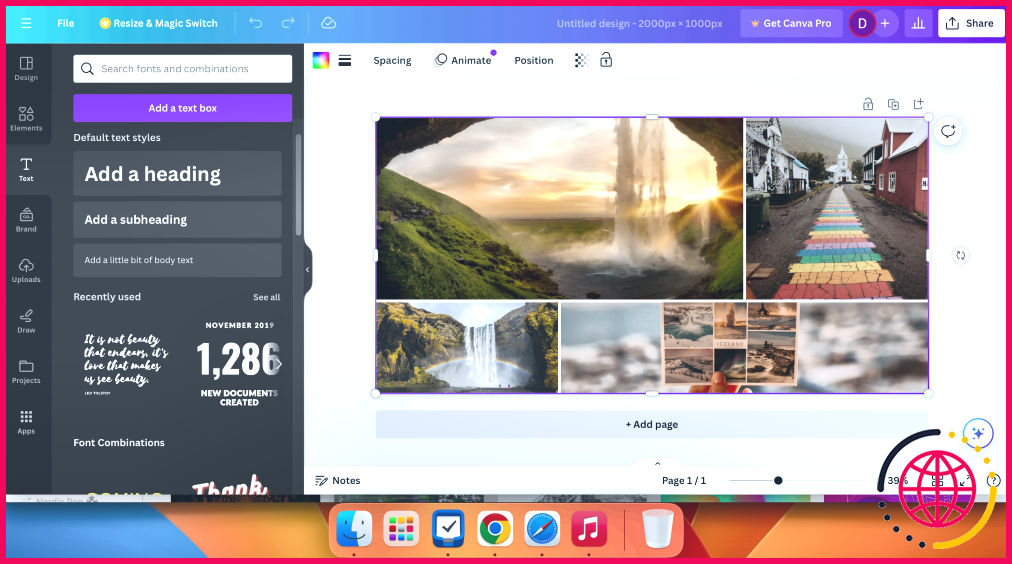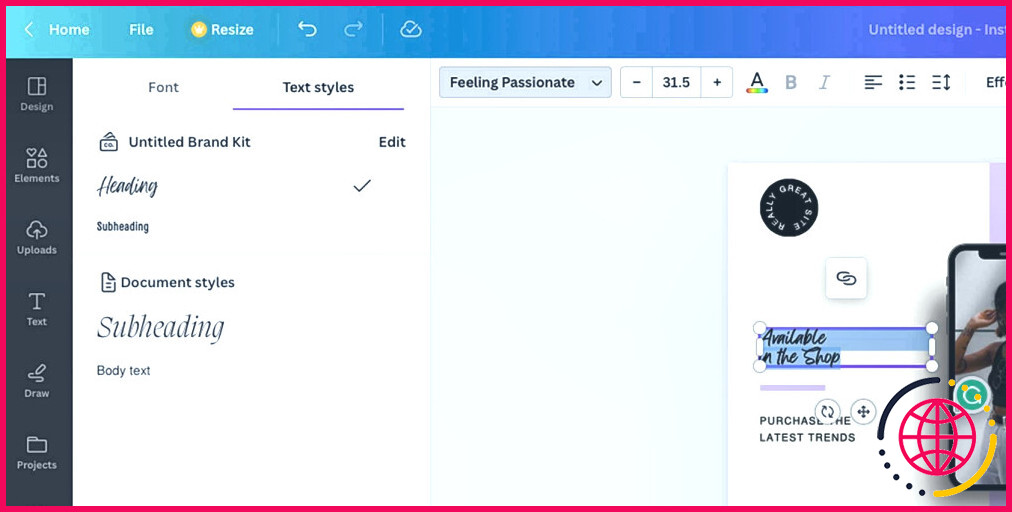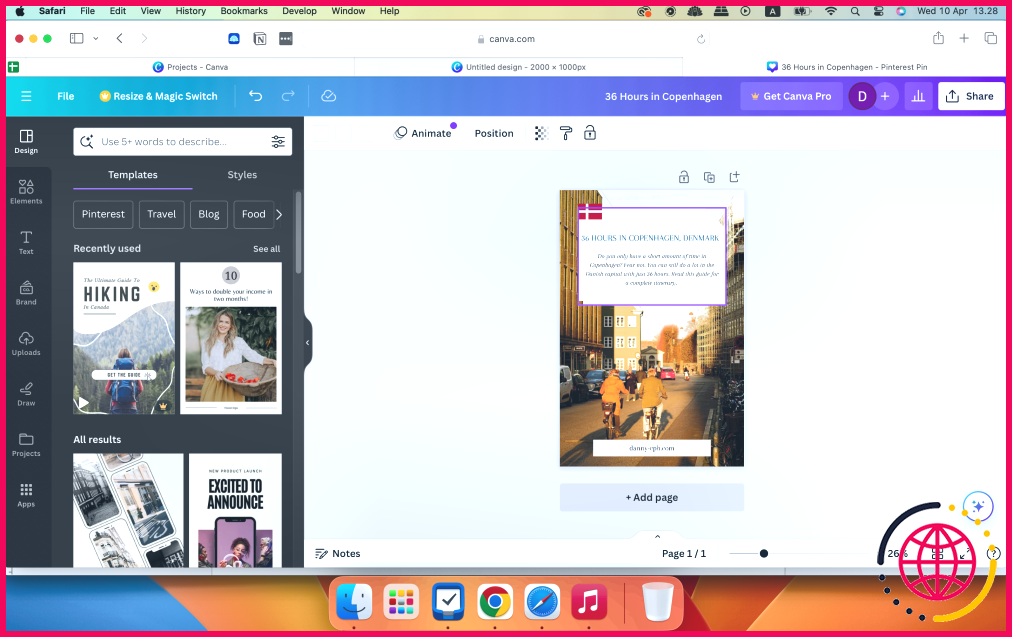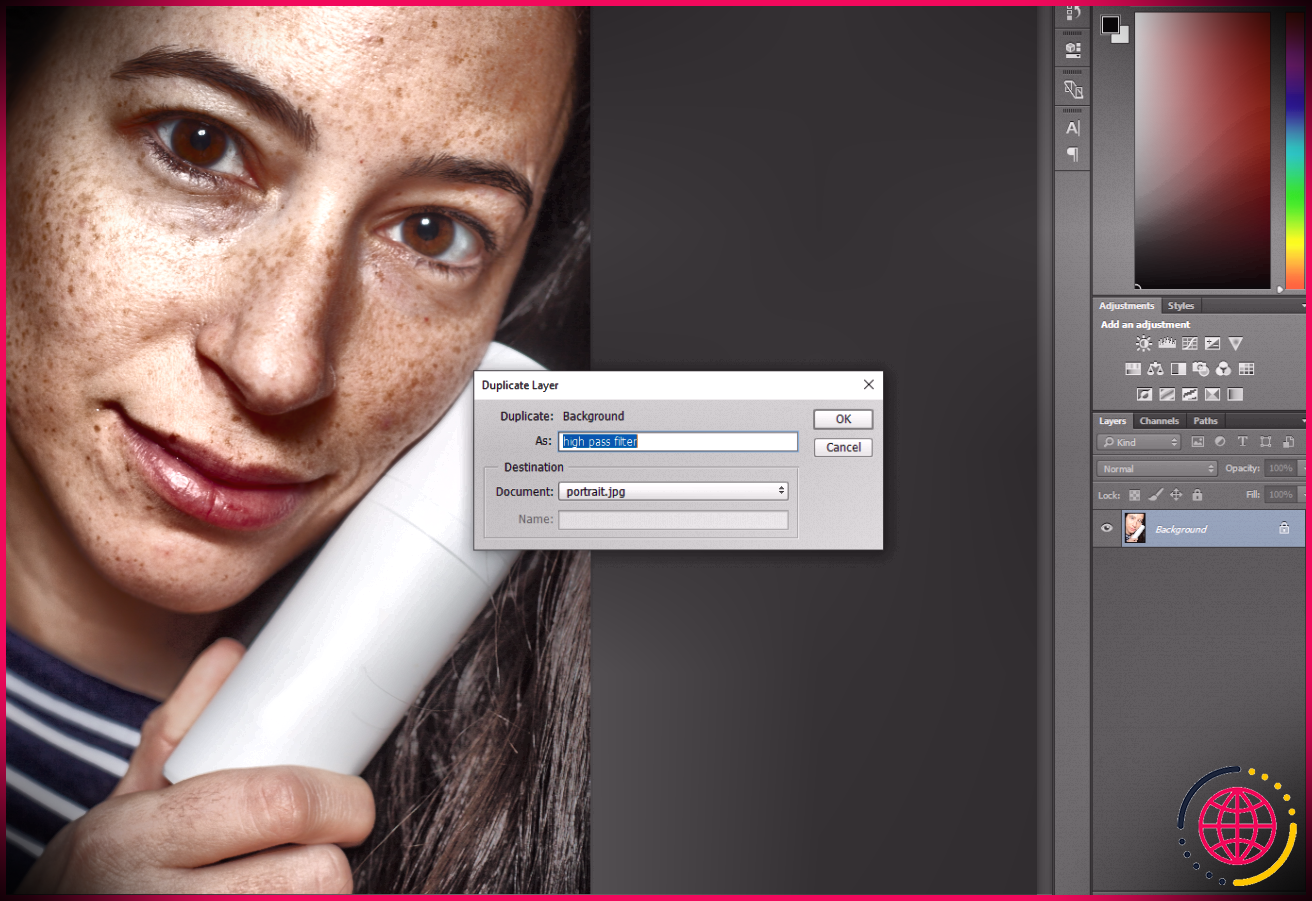7 erreurs que vous commettez probablement dans Canva
Liens rapides
- Oublier de personnaliser les dimensions de votre toile
- Ne pas utiliser les projets Canva pour organiser vos fichiers
- Télécharger uniquement des fichiers à partir de votre ordinateur
- Utiliser les mauvais styles de zones de texte
- Utilisation excessive des polices de caractères
- Utiliser des polices qui ne se complètent pas
- Ne pas utiliser les lignes d’alignement roses
Canva est un outil assez facile à comprendre, mais il existe des pièges sournois que vous pourriez négliger. Aujourd’hui, nous allons aborder quelques-unes des plus grosses erreurs que vous commettez probablement dans Canva et comment les éviter.
1 Oublier de personnaliser les dimensions de votre toile
Si vous voulez que vos visuels soient de la meilleure qualité possible, vous devez adapter votre contenu aux différentes dimensions des sites Web et des médias sociaux. L’une des plus grandes erreurs commises par les débutants dans Canva est de ne pas personnaliser leurs dimensions.
Vous pouvez personnaliser vos dimensions manuellement en allant sur Créer un design > Taille personnalisée et en saisissant la hauteur et la largeur correctes. Vous pouvez également choisir l’une des mises en page prédéfinies si vous savez déjà où vous utiliserez vos graphiques et vos images.
Si vous n’êtes pas sûr des dimensions correctes pour chaque plateforme que vous utilisez, consultez ce guide qui indique les tailles d’image pour Facebook, X (Twitter), etc.
2 Ne pas utiliser les projets Canva pour organiser vos fichiers
J’utilise Canva pour divers projets, et je suis encore coupable de laisser tout désorganisé parfois. Ce n’est peut-être pas un gros problème si vous vous souvenez du nom de votre fichier, mais les choses deviennent rapidement confuses lorsque vous avez de nombreux projets.
La bonne nouvelle, c’est que Canva dispose de nombreux outils conviviaux pour vous aider à tout organiser plus efficacement. Dans la section Projets, vous pouvez accéder à vos projets favoris via le dossier étoilé. Et si vous souhaitez voir vous-même les images que vous avez ajoutées dans Canva, rendez-vous dans Téléchargements.
Vous pouvez également créer des dossiers pour tout organiser :
- Appuyez sur control + votre trackpad (Mac) ou clic droit (Windows).
- Sélectionnez Dossier et donnez un nom à votre dossier. Une fois que vous avez appuyé sur Continuer vous pouvez commencer à ajouter des projets.
Outre l’utilisation de la suite étendue de fonctionnalités de Canva, il existe plusieurs applications Canva qui valent la peine d’être consultées, telles que TypeCraft et Sketch to Life.
3 Téléchargement de fichiers uniquement à partir de votre ordinateur
Canva facilite le téléchargement d’images et d’autres types de fichiers directement depuis votre ordinateur dans vos projets. Cependant, une erreur majeure que commettent même les utilisateurs chevronnés de Canva est de penser qu’il s’agit de leur seule option.
Si vous cliquez sur l’icône représentant trois points à côté de l’icône Télécharger des fichiers vous trouverez un menu déroulant avec toutes les options de téléchargement. Par exemple, vous pouvez ajouter des images à partir de Dropbox et de Google Drive. Il est même possible d’importer des images d’Instagram si vous avez du contenu sur votre fil d’actualité qui vous semble intéressant pour votre projet.
Une fois que vous avez connecté votre compte avec chaque option de téléchargement et vérifié qui vous êtes (si nécessaire), vous aurez tout ce dont vous avez besoin pour ajouter des fichiers et des dossiers à vos projets Canva. Si vous souhaitez optimiser votre expérience d’utilisation de l’application, découvrez ces fonctionnalités cachées de Canva que vous ne connaissiez probablement pas.
4 Utiliser les mauvais styles de zones de texte
L’une des plus grosses erreurs que j’ai constamment commises à mes débuts dans l’utilisation de Canva était de n’utiliser qu’une zone de texte de paragraphe standard pour tout. Les choses peuvent devenir assez confuses lorsque vous devez ajouter beaucoup de texte au même endroit, et vous serez probablement confronté à des problèmes de formatage à un moment donné.
La meilleure façon d’organiser votre texte dans Canva est d’utiliser les styles appropriés. Par exemple, si vous devez ajouter un sous-titre, Canva propose des cases déjà préformatées avec la taille de texte idéale :
- Cliquez sur le style Texte dans votre projet Canva.
- Sous l’onglet Styles de texte par défaut choisissez le format de la zone de texte qui vous convient.
- Personnalisez le texte, la police, la couleur, etc. une fois que la zone est ajoutée à votre projet.
5. Les polices de caractères à l’état pur
Si vous passez beaucoup de temps en ligne, vous avez probablement rencontré au moins une fois le mème « la conception graphique est ma passion ». En bref, il s’agit de visuels qui ne semblent pas fonctionner pour une raison ou une autre. Il peut s’agir de couleurs excessives ou de polices de caractères surchargées – de nombreux utilisateurs de Canva sont coupables de cette dernière erreur.
L’utilisation d’un trop grand nombre de polices dans votre conception peut donner à l’ensemble un aspect vulgaire et non professionnel. Si vous regardez de près la plupart des panneaux publicitaires, des logos et des thèmes de marque, vous verrez qu’ils utilisent généralement deux ou trois polices au maximum. Cela permet de ne pas détourner l’attention du message principal.
Faites des essais avec les différentes polices de Canva pour déterminer celles qui conviennent le mieux à votre style. Par exemple, si vous souhaitez obtenir un design minimaliste dans Canva, deux polices épurées suffiront.
6 Utiliser des polices qui ne se complètent pas
Même si vous n’utilisez que deux ou trois polices différentes, vous risquez d’être désavantagé si elles ne se complètent pas. Par exemple, le Old English ne fonctionnerait pas bien avec le Comic Sans, et les personnes qui verront vos créations ne s’y retrouveront pas.
Il vous faudra donc expérimenter. Si vous ne savez pas par où commencer, regardez vos marques préférées et recherchez les types de polices qu’elles utilisent sur leurs sites web, leurs produits, leurs blogs, etc.
Canva ne propose peut-être pas les polices exactes que vous souhaitez, mais vous pouvez rechercher « Canva alternative » dans Google pour trouver des polices similaires.
7 Ne pas utiliser les lignes d’alignement roses
À mes débuts en tant qu’utilisateur de Canva, je déplaçais librement les cases dans chaque projet jusqu’à ce que je sois satisfait du résultat. Bien que cela ait permis d’obtenir de très bons résultats, il est arrivé que tout ait l’air désorganisé parce que les cases n’étaient pas alignées correctement. Heureusement, Canva propose une solution simple à ce problème : les lignes d’alignement.
Lorsque vous déplacez un élément dans votre conception Canva, diverses lignes et cases roses apparaissent. Ces lignes sont conçues pour vous aider à mieux organiser les éléments, et leur utilisation rendra vos conceptions beaucoup plus nettes.
Canva est l’une des meilleures applications de conception pour les débutants, mais il est très facile de commettre des erreurs si vous ne faites pas attention. Ce guide met en lumière les pièges les plus courants, comme le fait de ne pas organiser vos projets ou d’utiliser trop de polices. Commencez par mettre en œuvre un conseil à la fois, et vous serez comblé !
Améliorez votre QI technologique grâce à nos lettres d’information gratuites
En vous abonnant, vous acceptez notre politique de confidentialité et pouvez recevoir des communications occasionnelles ; vous pouvez vous désabonner à tout moment.
Articles recommandés

5 alternatives gratuites à Midjourney
Vous cherchez une alternative gratuite à Midjourney ? Essayez ces concurrents dignes d’intérêt.

Le GenAI d’Adobe transforme les messages textuels en musique : voici un premier aperçu
La GenAI d’Adobe apporte simplicité et accessibilité à la création musicale.

8 façons de garder la batterie de votre ordinateur portable en bonne santé pendant longtemps
La batterie de votre ordinateur portable devrait durer longtemps, mais il y a beaucoup de choses que vous pouvez faire pour qu’elle dure encore plus longtemps.
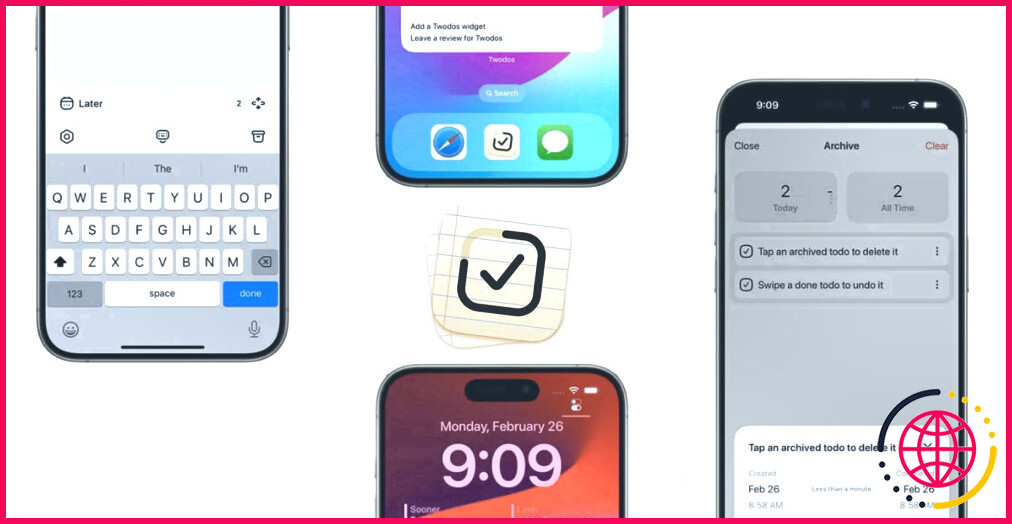
Twodos, l’application gratuite et simple de gestion des tâches avec un principe unique
Twodos est une nouvelle application de tâches ultra-minimaliste et axée sur la protection de la vie privée.
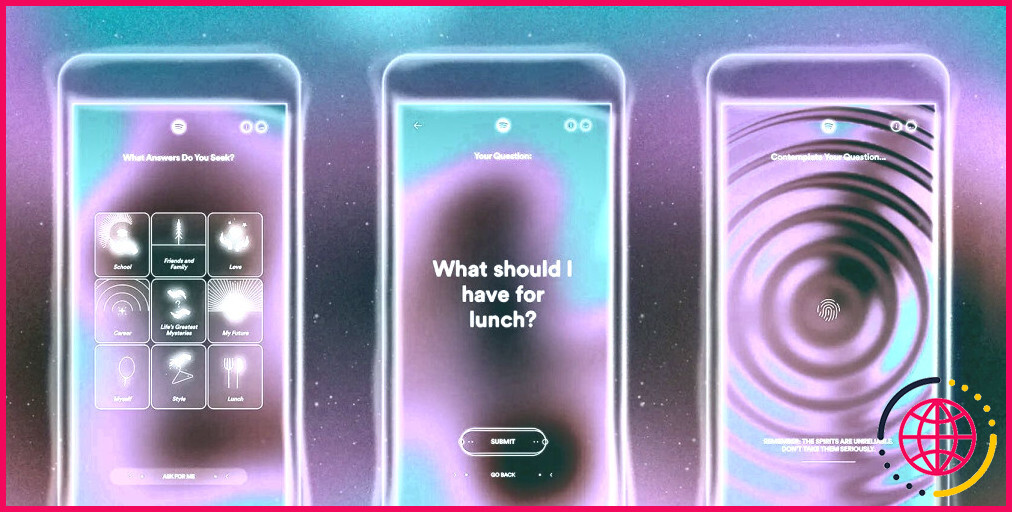
Le médium musical de Spotify est une boule magique qui répond avec de la musique.
Votre service de streaming préféré a le légendaire Nostradamus dans sa ligne de mire.

Le OUKITEL P5000 : une alimentation pour toutes les situations
Cet article est sponsorisé par OUKITEL.